如何在 Gmail 中建立群組電子郵件(逐步指南)
已發表: 2024-03-24如果您仍然在「收件者」或「副本」欄位中塞入一堆電子郵件地址來聯絡人群,那麼您就是在浪費時間和精力。 在本快速指南中,我們將向您展示如何在 Gmail 中建立群組電子郵件。
如果您想同時聯絡多個人,而不需要手動新增每位收件人,Gmail 群組可以改變遊戲規則。
這個簡單的功能可讓您將定期發送訊息的聯絡人清單打包到一個獨特的電子郵件群組中。
這可以幫助您節省時間、更有效地溝通並避免重複性任務,例如鍵入每個收件者的電子郵件地址。
在本快速指南中,我們將介紹您需要了解的有關在 Gmail 中建立群組電子郵件的所有信息,包括:
- 為什麼要建立 Gmail 群組?
- 如何在 Gmail 中建立電子郵件群組
- 如何在 Gmail 中傳送群組電子郵件
- 如何管理 Gmail 群組中的聯絡人
- Gmail 群組限制
- Gmail 群組的最佳替代方案
聽起來不錯? 那我們就開始吧。
為什麼要建立 Gmail 群組?
建立 Gmail 群組(也稱為聯絡人群群組或電子郵件群組)非常有用。 原因如下:
- 更好的溝通:如果您需要向特定人群(例如家庭成員、同事或專案團隊)發送更新、公告或新聞通訊,則將聯絡人分組將使您的生活更輕鬆。
- 時間管理: Gmail 群組可以幫助您節省時間。 尤其是當您需要定期與同一群人溝通時。 您無需手動輸入每個電子郵件地址,只需輸入群組名稱即可。
- 協作專案:擁有一個指定的小組可以幫助您讓每個人都有參與專案的感覺。 它為人們提供了一個可以分享想法的空間,並降低了將某人排除在外的風險。
- 客製化訊息: Gmail 群組可讓您根據每個群組的特定興趣和需求向每個群組發送不同的電子郵件,確保每個受眾群體和每個收件者都獲得正確的資訊。
- 電子郵件管理:您可以建立 Gmail 篩選器來自動組織與特定群組相關的電子郵件。 這使得管理電子郵件和保持收件匣井井有條變得更加容易。
現在您已經詳細了解了電子郵件群組的優勢,讓我們看看如何在 Gmail 帳戶中建立一個電子郵件群組。
如何在 Gmail 中建立電子郵件群組
您可以透過兩種方式在 Gmail 中建立電子郵件群組。 您可以使用 Google 通訊錄或 Google 網路論壇。 兩種方法都有其優點和缺點。 讓我們更詳細地探討每一項。
方法#1:使用 Google 通訊錄
由於名為「標籤」的功能,您可以使用 Google 通訊錄輕鬆地將聯絡人分組。 在本部分中,我們將向您展示如何在 Google 通訊錄中建立群組(或標籤)並在其中新增多個聯絡人。
第 1 步:開啟 Google 通訊錄
登入您的 Gmail 帳戶後,點擊右上角的選單,然後選擇「聯絡人」 。 或者,您可以點擊此連結以開啟通訊錄應用程式:https://contacts.google.com/u/0/。
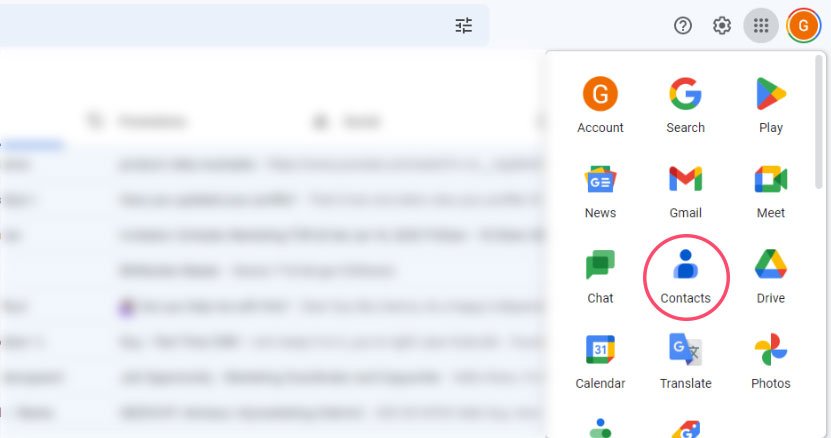
第 2 步:選擇您的聯絡人
標記您要新增至要建立的電子郵件群組中的所有聯絡人。 您也可以建立新聯絡人或匯入它們。
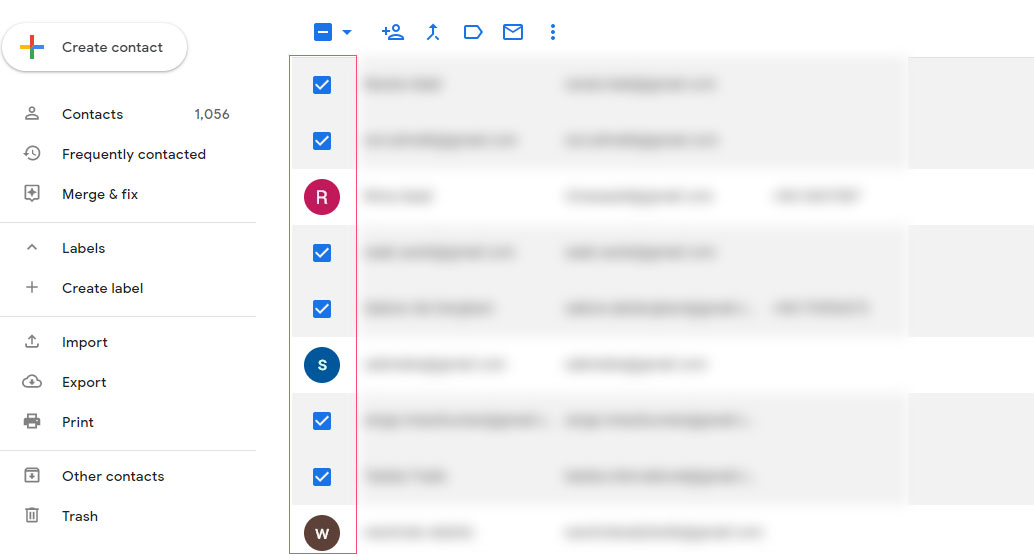
第 3 步:建立群組標籤
在頂部功能表列中,按一下標籤圖示(中間),然後選擇建立標籤。
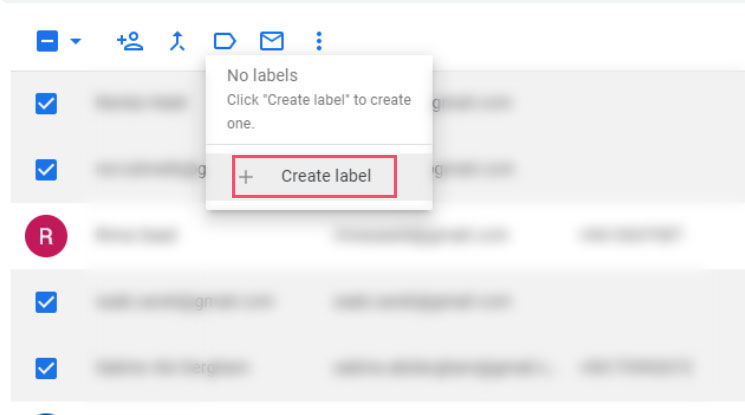
然後您可以命名您的新電子郵件群組。 在此範例中,我們使用「Test Group 1」作為 Gmail 群組的名稱。
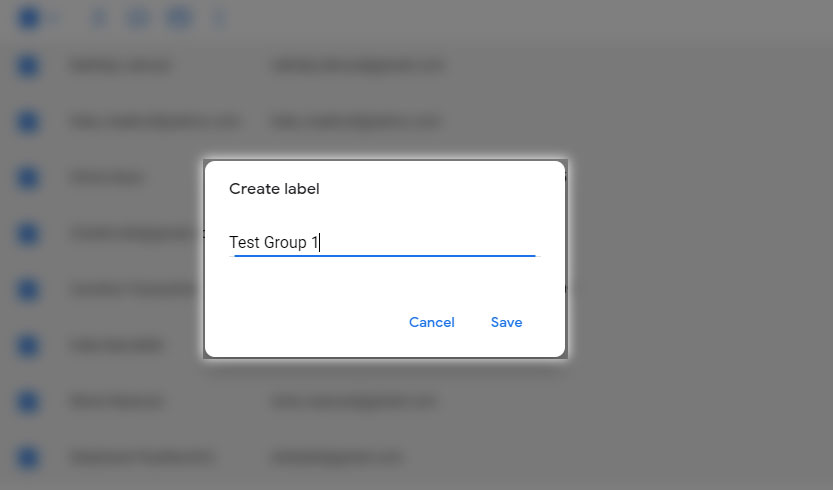
瞧。 您剛剛在 Gmail 中建立了第一個電子郵件群組。 現在,您可以在「通訊錄」應用程式的左側選單中找到您的群組。
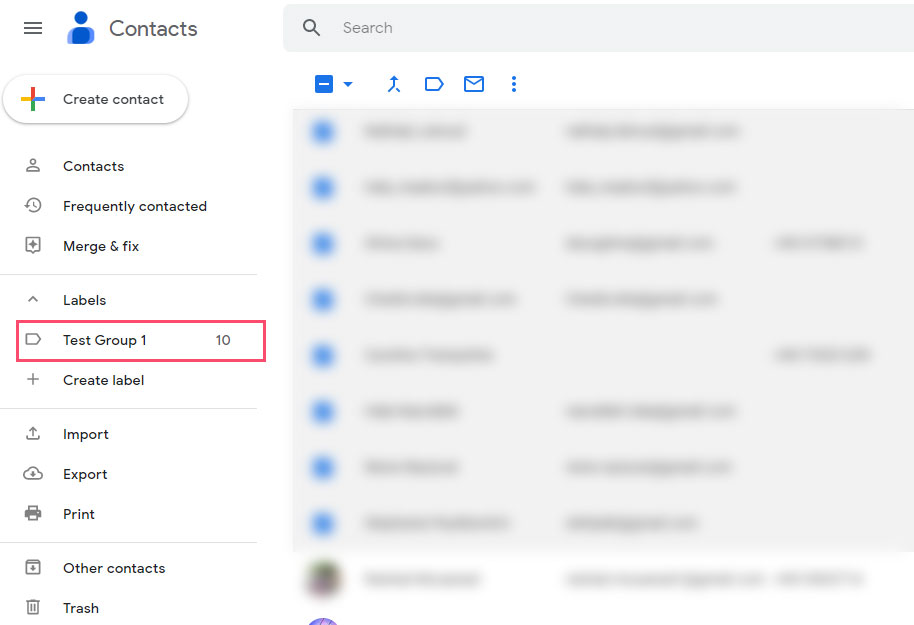
使用 Google 通訊錄建立 Gmail 群組是經常向同一個人發送電子郵件的個人或小型企業用途的理想解決方案。
但是,此方法不適合需要高階功能(例如訊息歸檔、執行緒討論或成員管理)的情況。
這就引出了方法#2。 這次,我們將使用名為 Google 線上論壇的應用程式建立一個 Gmail 群組。
方法#2:使用 Google 線上論壇
如果您正在尋找一個強大的平台來主持群組討論和管理成員,那麼群組是您的最佳選擇。 在本部分中,我們將向您展示如何使用 Google 線上論壇建立電子郵件群組並邀請一些成員加入。
第 1 步:開啟 Google 線上論壇
首先,請造訪 Google 線上論壇網站並登入您的帳戶。
步驟 2:建立您的 Google 群組
按一下「建立群組」按鈕(位於螢幕的左上角)。
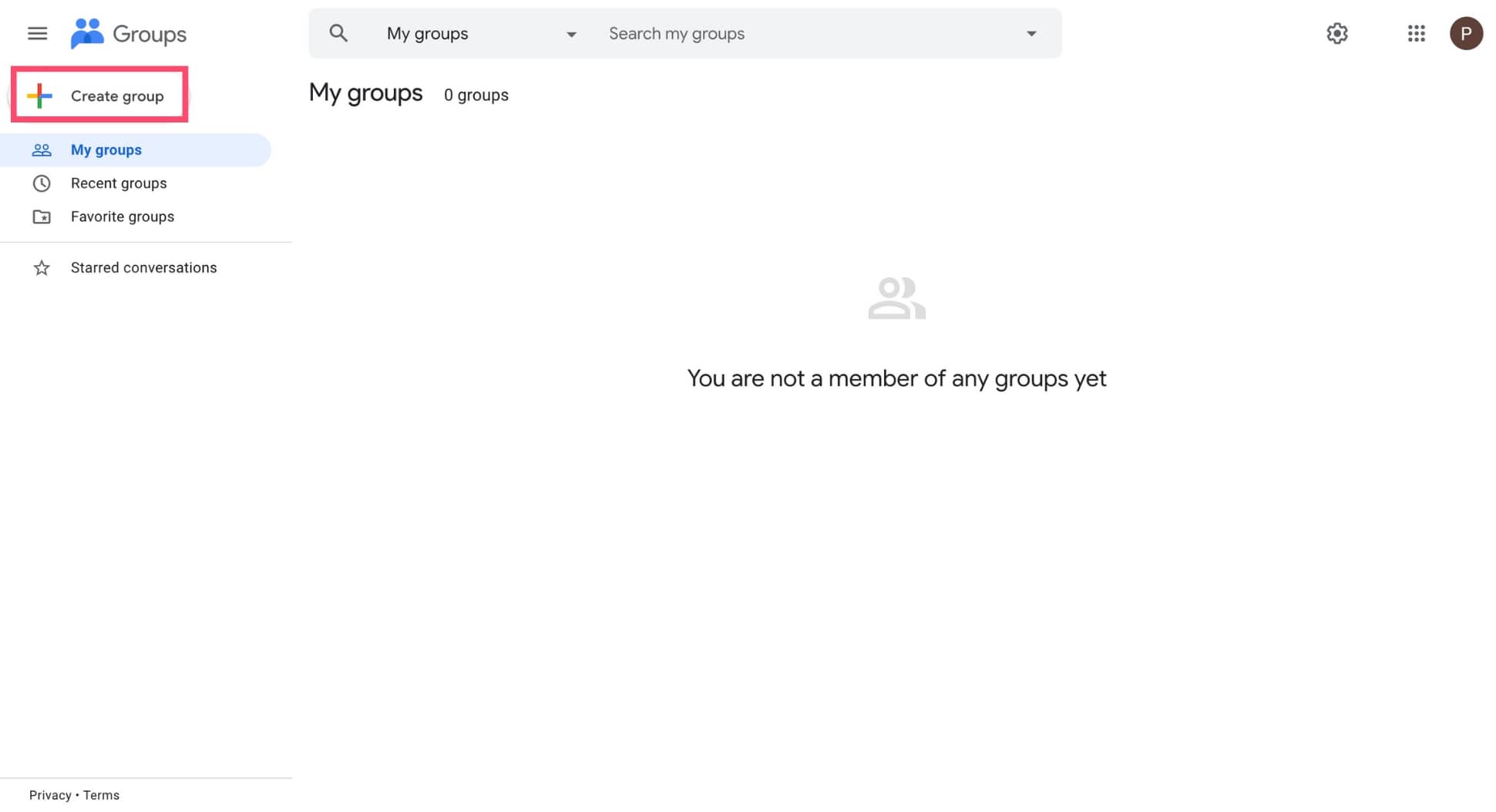
然後輸入您的電子郵件群組的名稱。 您也可以編輯群組的電子郵件並新增群組描述。 完成後,按一下下一步。
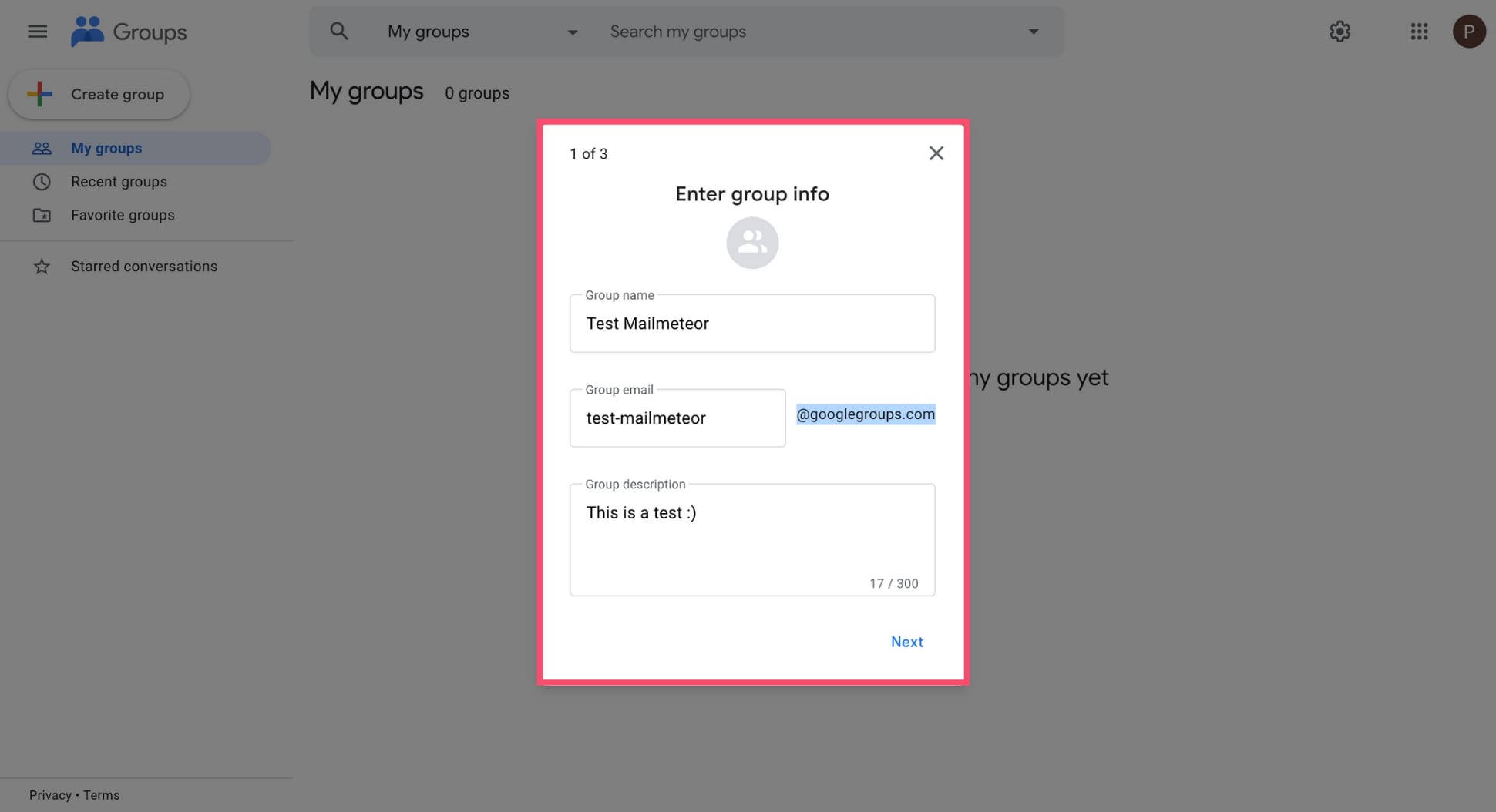
第 3 步:選擇您的隱私設置
配置您的電子郵件群組的隱私設定。 谷歌讓你定義...

- 誰可以搜尋您的群組
- 誰可以加入您的群組
- 誰可以看對話
- 誰可以發文
- 誰可以查看您的群組成員
對設定感到滿意後,按一下「下一步」 。
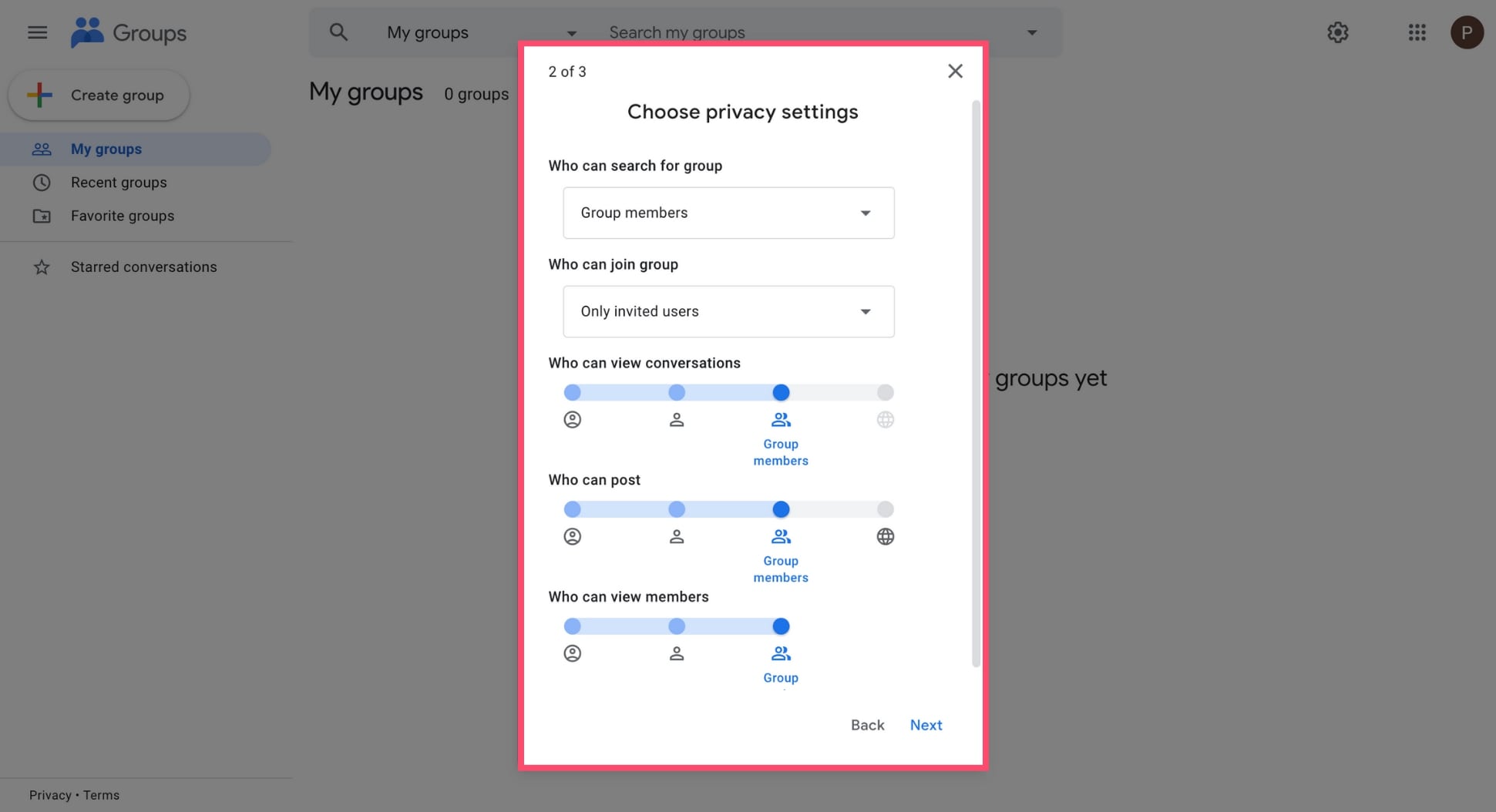
第四步:邀請會員
現在您可以邀請成員加入您的群組。 為此,只需輸入聯絡人的電子郵件地址即可。 然後,您可以寫一條簡短的說明來解釋您的小組的目的以及邀請他們加入的原因。 若要確認,請按一下「建立群組」 。
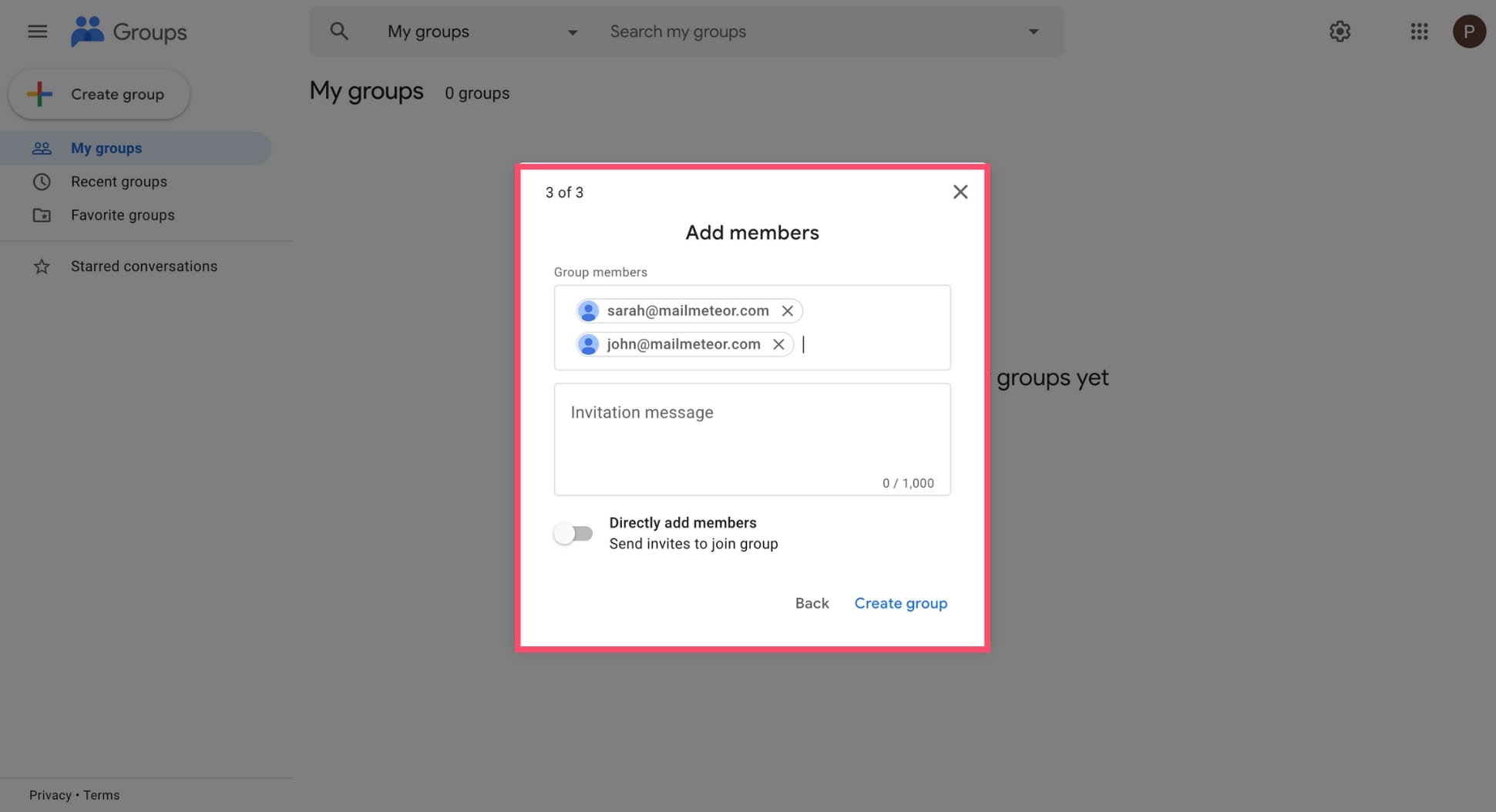
就是這樣。 您的小組現在已準備就緒。 您可以向群組成員發送電子郵件、新增或刪除成員、共用檔案等等。 您將在 Google 線上論壇應用程式的左側面板中找到新的電子郵件群組。
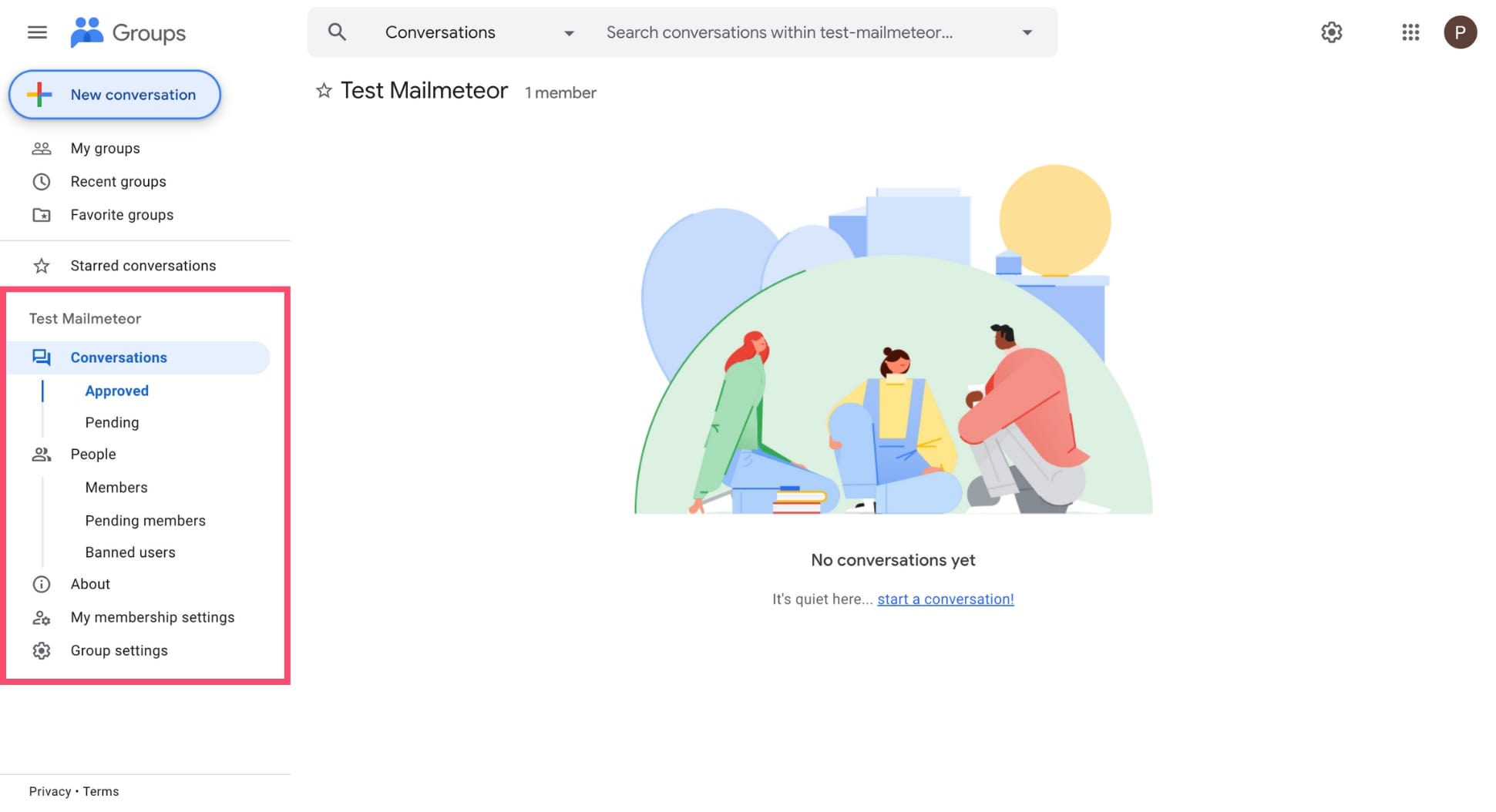
如何在 Gmail 中傳送群組電子郵件
現在您已經建立了群組,是時候向其所有成員發送電子郵件了。 無論您是使用「聯絡人」還是「群組」建立電子郵件群組,該過程都幾乎相同。 以下是如何在 Gmail 中傳送群組電子郵件。
第 1 步:撰寫電子郵件
登入您的 Gmail 帳戶,點擊「撰寫」 ,然後像平常一樣編寫電子郵件。
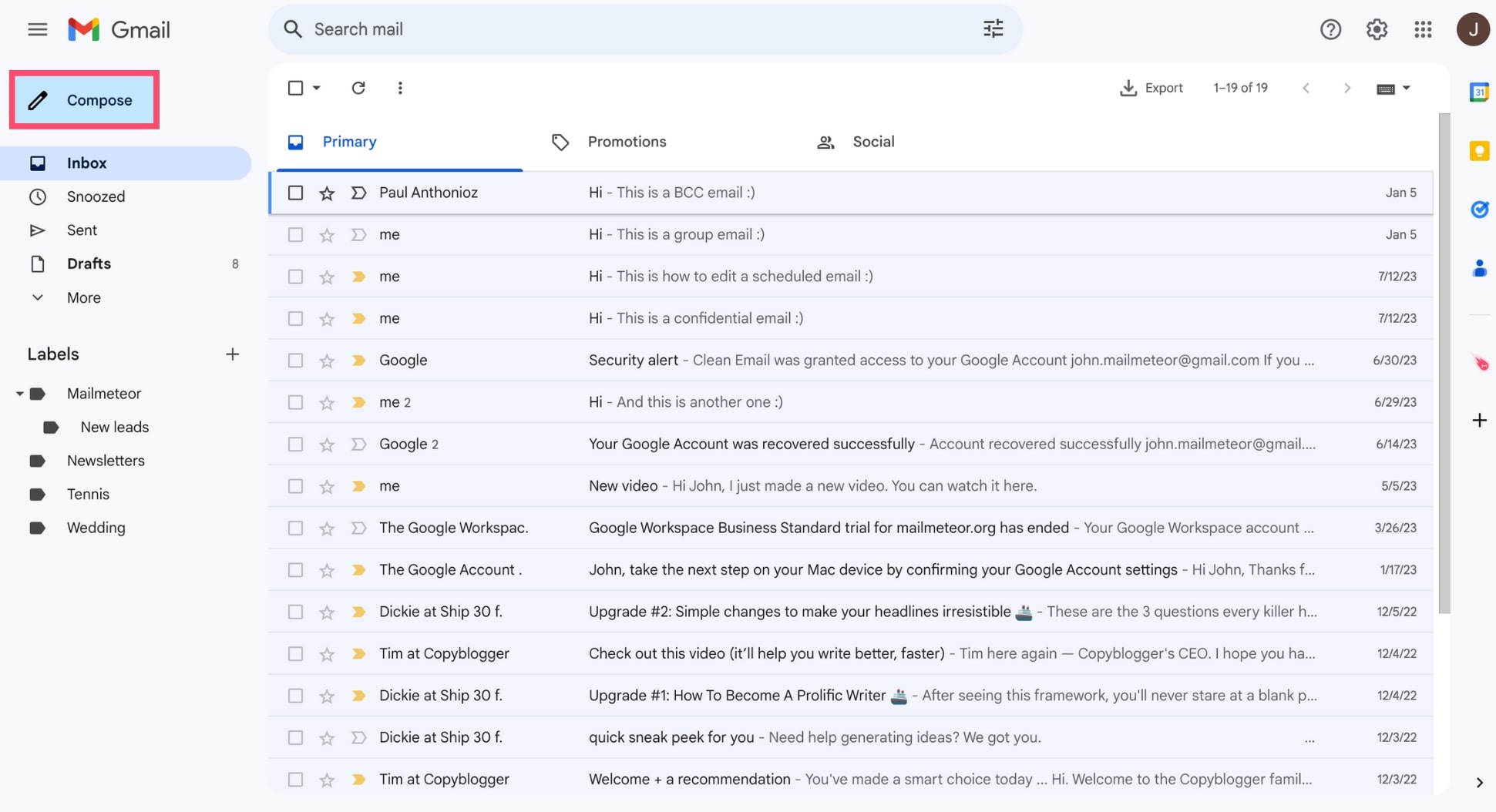
步驟 2:在「收件者」欄位中輸入您的電子郵件群組的名稱
內容準備好並編寫了吸引人的主題行後,請前往「收件者」欄位並開始輸入小組的名稱。
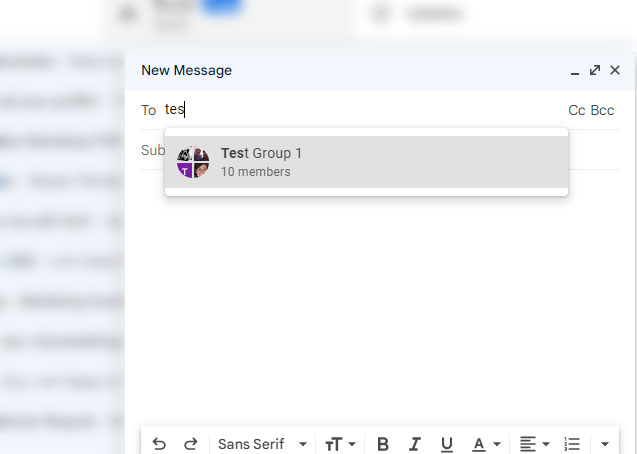
步驟 3:傳送您的群組電子郵件
選擇您的群組或多個群組(您也可以新增單獨的地址和副本),然後按發送。
Gmail 群組限制
建立一個(或多個)Gmail 群組後,您現在可以存取捆綁的電子郵件地址群組。 這將為您在發送群組電子郵件時節省大量時間並減少麻煩。 但是,Gmail 群組也有限制。
頻繁變更
首先,您必須手動更新群組中包含的聯絡人。 當您移入和移出頁面和圖層時,對聯絡人及其資訊進行編輯可能會變得複雜。 與使用 Mailmeteor 不同,您可以透過 Google 試算表管理您的聯絡人,其中的列可以清晰地過濾和細分。
回覆及跟進
在收到第一封電子郵件後,如果您希望收到回覆或計劃對電子郵件進行排序,那麼 Gmail 群組可能不適合您。 跟進小組中的每個人會讓您的一些聯絡人感到困惑,而且只會增加混亂。 此外,Gmail 尚不支援電子郵件序列。
有限的個性化
儘管您可以為特定聯絡人群組自訂電子郵件內容,但無法針對每個聯絡人進行個人化設定。 您可以透過使用受到一定限制的 Gmail 多重傳送功能(如果您符合資格)來解決此問題,或者更好的是,安裝 Mailmeteor 外掛程式以在幾分鐘內個性化您的群組電子郵件。
Gmail 群組的最佳替代方案
如果您想向每位收件者發送帶有個人化訊息的群組電子郵件,您可能需要考慮使用郵件合併工具,例如 Mailmeteor(Gmail 的排名第一的電子郵件平台)。
使用 Mailmeteor,您可以建立電子郵件範本並添加一些動態內容來傳送個人化的群發電子郵件。 但還有更多。 您也可以即時追蹤群組電子郵件並自動跟進。
我們的免費方案可讓您每天直接從 Gmail 收件匣向最多 50 位收件者發送電子郵件。 如果您需要向更大的團體發送電子郵件? 您可以切換到我們的付費方案之一,每天最多發送 2,000 則訊息。
經常問的問題
如何在 Gmail 中建立群組電子郵件清單?
若要在 Gmail 中建立群組電子郵件列表,您可以使用「通訊錄」應用程式建立電子郵件群組。 或者,您可以使用郵件合併,例如 Mailmeteor。
如何傳送群組電子郵件但不顯示所有收件者?
您可以透過在「密件副本」欄位中輸入電子郵件群組的名稱(而不是使用「收件者」欄位)來傳送群組電子郵件,而無需顯示所有收件者。
一個 Gmail 群組可以有多少封電子郵件?
Gmail 可讓您建立任意數量的電子郵件群組。 您可以將任意數量的聯絡人新增到您的群組中。 但是,您將無法向總共超過 500 位收件者發送一封電子郵件。 若要聯絡更多人,您可以訂閱電子郵件行銷平台,例如 Mailmeteor。
Google 通訊錄和 Google 網路論壇有什麼不同?
透過「標籤」功能,Google 通訊錄可讓您管理聯絡人並將其分組。 這是向 Gmail 中的一組聯絡人發送群組電子郵件的簡單方法。
Google 網上論壇是一款專用應用程序,其工作原理類似於論壇。 您可以使用它來主持小組討論、管理小組成員、存檔訊息等等。 此選項最適合大型團體或組織。
- 電子郵件行銷
- 郵件合併
- 信箱
- 指導
